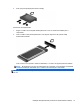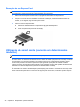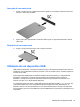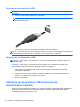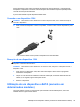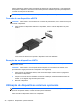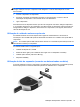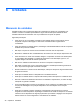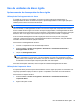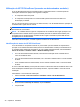HP Notebook Reference Guide - Windows Vista and Windows 7
Alguns dispositivos eSATA podem necessitar de software de suporte adicional, o qual geralmente
acompanha o dispositivo. Para obter mais informações sobre software específico para dispositivo,
consulte as instruções do fabricante.
NOTA: A porta eSATA também oferece suporte a um dispositivo USB opcional.
Conexão de um dispositivo eSATA
CUIDADO: Para reduzir o risco de danos ao conector da porta eSATA, use o mínimo de força ao
conectar o dispositivo.
▲ Para conectar um dispositivo eSATA ao computador, insira o cabo do dispositivo na porta
eSATA.
Você ouvirá um alerta sonoro quando o dispositivo tiver sido detectado.
Remoção de um dispositivo eSATA
CUIDADO: Para reduzir o risco de danos a um conector eSATA, não puxe o cabo para remover o
dispositivo eSATA.
CUIDADO: Para reduzir o risco de perda de informações ou o travamento do sistema, use o
procedimento a seguir para remover o dispositivo com segurança.
1. Para remover um dispositivo eSATA, salve suas informações e feche todos os programas
associados ao dispositivo.
2. Clique no ícone de remover hardware na área de notificação, à extrema direita da barra de
tarefas, e, em seguida, siga as instruções na tela.
3. Remova o dispositivo.
Utilização de dispositivos externos opcionais
NOTA: Para obter mais informações sobre softwares e drivers necessários, ou para saber qual
porta do computador utilizar, consulte as instruções do fabricante.
Para conectar um dispositivo externo ao computador:
36 Capítulo 5 Dispositivos e placas externas